ProTLVK: различия между версиями
(→Гараж) |
New.Day (обсуждение | вклад) |
||
| (не показаны 3 промежуточные версии 1 участника) | |||
| Строка 49: | Строка 49: | ||
Основные клавиши: | Основные клавиши: | ||
{{Hotkey| | {{Hotkey|~}} — открыть настройки | ||
{{Hotkey|WASDQE}} — управление камерой | |||
{{Hotkey|\}} — скрыть интерфейс | |||
{{Hotkey| | {{Hotkey|Стрелки}} / {{Hotkey|ZXC}} — управление танком | ||
{{Hotkey|Shift}} — ускорить скорость передвижения камеры | |||
{{Hotkey| | {{Hotkey|Shift+I}} — замедлить/увеличить скорость передвижения камеры | ||
{{Hotkey|Shift | {{Hotkey|Ctrl+Shift+K}} — открыть консоль | ||
{{Hotkey| | {{Hotkey|Ctrl+0}} — сохранить позицию камеры | ||
{{Hotkey| | {{Hotkey|0}} — загрузить позицию камеры | ||
{{Hotkey| | {{Hotkey|G}} — следующий тип респаунов | ||
{{Hotkey| | {{Hotkey|Shift+G}} — предыдущий тип респаунов | ||
{{Hotkey| | {{Hotkey|T}} — следующая точка респауна в текущей группе | ||
{{Hotkey|Shift+T}} — предыдущая точка респауна в текущей группе | |||
{{Hotkey| | {{Hotkey|Insert}} — добавить танк | ||
{{Hotkey| | {{Hotkey|Ctrl+Insert}} — добавить танки по всем точкам респауна в текущей группе | ||
{{Hotkey| | {{Hotkey|Delete}} — удалить текущий танк | ||
{{Hotkey| | {{Hotkey|Ctrl+Delete}} — сбросить всё до заводских настроек | ||
{{Hotkey| | {{Hotkey|N}} — выбрать следующий танк | ||
{{Hotkey| | {{Hotkey|Shift+N}} — выбрать предыдущий танк | ||
Клик по танку — выбрать этот танк | |||
{{Hotkey| | {{Hotkey|F}} — переключить режим камеры | ||
{{Hotkey|Numpad 7}} / {{Hotkey|Numpad 9}} — сменить пушку | |||
{{Hotkey|Numpad 4}} / {{Hotkey|Numpad 6}} — сменить корпус | |||
{{Hotkey|Numpad 1}} / {{Hotkey|Numpad 3}} — сменить краску | |||
{{Hotkey|F12}} — сменить башню, корпус и краску на случайное | |||
{{Hotkey|Ctrl+M}} — загрузить собственную краску для текущего танка | |||
{{Hotkey|[}} — выбрать предыдущее оружие | |||
{{Hotkey|]}} — выбрать следующее оружие | |||
{{Hotkey|;}} — выбрать предыдущий эффект оружия | |||
{{Hotkey|'}} — выбрать следующий эффект оружия | |||
{{Hotkey|1}} — сбросить аптеку | |||
{{Hotkey|2}} — сбросить защиту | |||
{{Hotkey|3}} — сбросить двойной урон | |||
{{Hotkey|4}} — сбросить ускорение | |||
{{Hotkey|5}} — сбросить кристалл | |||
{{Hotkey|6}} — сбросить голд | |||
{{Hotkey|Shift+6}} — сбросить голд с задержкой и сиреной | |||
{{Hotkey|U}} — сбросить голд в том месте, где находится курсор | |||
{{Hotkey|I}} — взять последний сброшенный ящик | |||
{{Hotkey|O}} — удалить последний сброшенный ящик | |||
{{Hotkey|K}} — перевернуться | |||
{{Hotkey|L}} — взорваться | |||
{{Hotkey|J}} — прыгнуть | |||
{{Hotkey|M}} — поставить мину | |||
{{Hotkey|V}} — сбросить флаг | |||
{{Hotkey|R}} — переместить текущий танк на текущую точку респауна и восстановить его ориентацию | |||
{{Hotkey|H}} — танк в фантом | |||
{{Hotkey|Y}} — телепортировать танк в место, где находится курсор | |||
{{Hotkey|Ctrl+F8}} — сохранить позицию танка | |||
{{Hotkey|F8}} — телепортировать танк в сохранённую позицию | |||
{{Hotkey|Ctrl+B}} — включить/выключить отладочный режим камеры | |||
{{Hotkey|F5}} — показать/скрыть точки появления | |||
{{Hotkey|Tab}} — переключение режима отображения карты | |||
{{Hotkey|Ctrl+G}} — открыть гараж | |||
{{Hotkey|F2}} — открыть настройки верхней панели | |||
{{Hotkey|F3}} — открыть редактор параметров пушки | |||
{{Hotkey|F4}} — открыть редактор физики корпуса для текущего танка | |||
{{Hotkey|F6}} — открыть редактор статистики битвы | |||
{{Hotkey|Shift+R}} — открыть панель получения звания для текущего танка | |||
{{Hotkey|Shift+F}} — открыть настройки user title (ХП, нара, команда) для текущего танка | |||
{{Hotkey|Numpad -}} / {{Hotkey|Numpad +}} — изменить размер окна | |||
{{Hotkey|F7}} — открыть спец.панель для настройки ботов | |||
{{Hotkey|F10}} — показать CollisionKDNodes (красные кубы — зоны высокой нагрузки на физику) | |||
==Гараж== | ==Гараж== | ||
| Строка 154: | Строка 244: | ||
Чтобы установить ProTLVK, нужно скачать архив по ссылке ниже, после завершения распаковать его, открыть папку ProTLVK и запустить файл ProTLVK.exe. Если у вас x32 Windows, то для запуска нужно открыть FlashPlayer.exe и в него перетащить файл TanksTestingTool. | Чтобы установить ProTLVK, нужно скачать архив по ссылке ниже, после завершения распаковать его, открыть папку ProTLVK и запустить файл ProTLVK.exe. Если у вас x32 Windows, то для запуска нужно открыть FlashPlayer.exe и в него перетащить файл TanksTestingTool. | ||
Скачать можно [https:// | Скачать можно [https://gitlab.com/protlvk/protlvk-bin здесь]. | ||
Текущая версия от 23:55, 29 июля 2025

ProTanki Level Viewer Kit (сокращённо ProTLVK) — специальная программа, предоставляющая игрокам возможность тестировать различные карты.
Часто используется картоделами, кроме того, очень широко используется контент-креаторами для артов.
Как использовать?
Верхняя панель выглядит примерно как в ProTanki: Битвы, Гараж, Настройки, Звук, Полноэкранный режим и Помощь. Есть также панель звания и кристаллов, но они выполняют чисто декоративную роль.

Под ним вы можете увидеть параметры карты, где можно выбрать конкретную карту, скайбокс, гравитацию и билборд.
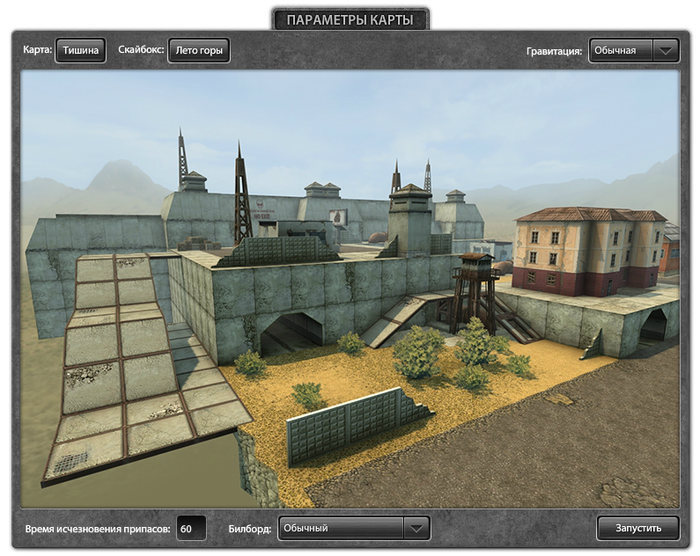
Настройка карты
Список карт
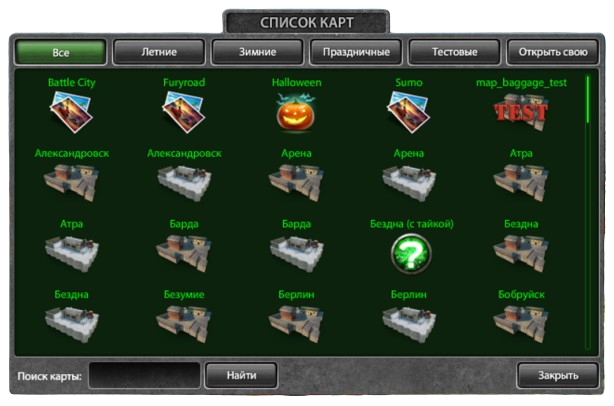
- Карты делятся на 4 категории: летние, зимние, праздничные и тестовые.
- В тестовой категории находятся карты, которые могли выйти на основных серверах.
Скайбоксы
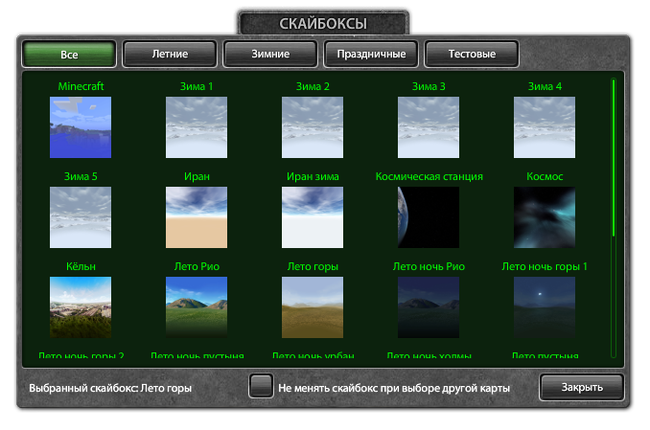
- Меняя скайбокс, меняется и освещение на карте.
- Скайбоксы так же имеют 4 категории, как у карт.
- Скайбоксы, имеющие циферную приписку в конце, отличаются лишь направлением теней.
Гравитация
- При нажатии на кнопку вы можете изменить гравитацию карты
- Существует 6 вариантов: Обычная, Космос, Лунная, Безумная, Безумная 2 и Суперземля.
Билборд
- При нажатии на кнопку вы можете выбрать билборд любого праздника.
Запуск карты
- Для запуска нужно нажать соответствующую кнопку «Запустить».

Теперь вы можете делать всё, что захотите, добавляя танки, золотые ящики и многое другое.
Управление
Основные клавиши:
~ — открыть настройки
WASDQE — управление камерой
\ — скрыть интерфейс
Стрелки / ZXC — управление танком
Shift — ускорить скорость передвижения камеры
Shift+I — замедлить/увеличить скорость передвижения камеры
Ctrl+Shift+K — открыть консоль
Ctrl+0 — сохранить позицию камеры
0 — загрузить позицию камеры
G — следующий тип респаунов
Shift+G — предыдущий тип респаунов
T — следующая точка респауна в текущей группе
Shift+T — предыдущая точка респауна в текущей группе
Insert — добавить танк
Ctrl+Insert — добавить танки по всем точкам респауна в текущей группе
Delete — удалить текущий танк
Ctrl+Delete — сбросить всё до заводских настроек
N — выбрать следующий танк
Shift+N — выбрать предыдущий танк
Клик по танку — выбрать этот танк
F — переключить режим камеры
Numpad 7 / Numpad 9 — сменить пушку
Numpad 4 / Numpad 6 — сменить корпус
Numpad 1 / Numpad 3 — сменить краску
F12 — сменить башню, корпус и краску на случайное
Ctrl+M — загрузить собственную краску для текущего танка
[ — выбрать предыдущее оружие
] — выбрать следующее оружие
; — выбрать предыдущий эффект оружия
' — выбрать следующий эффект оружия
1 — сбросить аптеку
2 — сбросить защиту
3 — сбросить двойной урон
4 — сбросить ускорение
5 — сбросить кристалл
6 — сбросить голд
Shift+6 — сбросить голд с задержкой и сиреной
U — сбросить голд в том месте, где находится курсор
I — взять последний сброшенный ящик
O — удалить последний сброшенный ящик
K — перевернуться
L — взорваться
J — прыгнуть
M — поставить мину
V — сбросить флаг
R — переместить текущий танк на текущую точку респауна и восстановить его ориентацию
H — танк в фантом
Y — телепортировать танк в место, где находится курсор
Ctrl+F8 — сохранить позицию танка
F8 — телепортировать танк в сохранённую позицию
Ctrl+B — включить/выключить отладочный режим камеры
F5 — показать/скрыть точки появления
Tab — переключение режима отображения карты
Ctrl+G — открыть гараж
F2 — открыть настройки верхней панели
F3 — открыть редактор параметров пушки
F4 — открыть редактор физики корпуса для текущего танка
F6 — открыть редактор статистики битвы
Shift+R — открыть панель получения звания для текущего танка
Shift+F — открыть настройки user title (ХП, нара, команда) для текущего танка
Numpad - / Numpad + — изменить размер окна
F7 — открыть спец.панель для настройки ботов
F10 — показать CollisionKDNodes (красные кубы — зоны высокой нагрузки на физику)
Гараж
Здесь можно посмотреть, как будет выглядеть танк с разных ракурсов.

Изменить просмотр — делает танк белым, а гараж чёрным, что позволяет в фотошопе вырезать танк с помощью маски альфа-канала.
Примерить собственную краску — позволяет примерить краску созданную вами.
Перезагрузить конфиг — перезагружает краски пушки корпуса из config.xml.
К дополнению к функциям гаража, приведённым выше, вы также можете нажать клавиши:
T — скрывает/показывает пушку.
H — скрывает/показывает корпус.
G — скрывает/показывает гараж.
ZXC — управление башней танка.
F — включает/выключает режим свободной камеры.
Только для свободной камеры:
7 / 8 / 9 — загрузить позицию камеры.
Shift + 7 / 8 / 9 — загрузить позицию камеры из файла.
Ctrl + Shift + 7 / 8 / 9 — запомнить позицию камеры и сохранить в файл.
Окно настроек
Настройки можно открыть, нажав на кнопку ![]() или клавишу ~.
или клавишу ~.
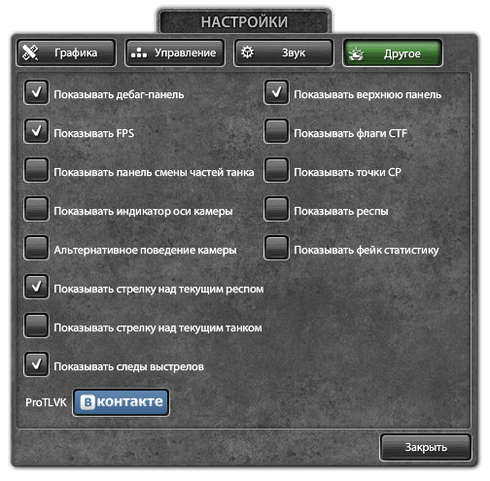
Настройки имеют 4 раздела:
Графика:
- Не отличаются от ProTanki. См. Настройки графики
Управление
- Схож с ProTanki. Можно настроить каждую клавишу под себя.
Звук
- Можно включить или выключить звук.
- Изменить громкость по своему вкусу.
- Можно также включить или выключить фоновой звук битвы.
Другое:
- Показывать дебаг-панель — включает «дебаг-панель» с отладочной информацией.
- Показывать FPS — включает показ количества кадров в секунду (FPS — frame per second).
- Показывать панель смены частей танка — по центру, в верхней части появятся кнопки для смены вооружения танка.
- Показывать индикатор оси камеры — включает показ индикатора оси камеры в левом нижнем углу.
- Альтернативное поведение камеры — при включении этой опции станет видно объекты, стоящих над танком на наклонной плоскости, а при заезде в туннель камера последует за танком.
- Показывать стрелку над текущим респом — включает показ стрелки над точкой появления.
- Показывать стрелку над текущим танком — включает показ стрелки над управляемым танком.
- Показывать следы выстрелов — при включении этой опции пушки будут оставлять следы от выстрелов.
- Показывать верхнюю панель — включает показ панели с званием, кристаллами и кнопками.
- Показывать флаги CTF — включает просмотр флагов CTF.
- Показывать точки CP — включает просмотр точек CP.
- Показывать респы — включает точки появления на карте.
- Показывать фейк статистику — при включении этой опции снизу появятся чисто декоративные элементы: индикатор пинга, счёт, фонд битвы. Их можно настроить нажав F6.
Кроме того, есть ссылка на официальную группу ProTLVK ВКонтакте.
BoxViewer
Специальная вспомогательная программа. С помощью этой программы можно посмотреть вблизи ящики с различными текстурами разных праздников. В нём также присутствуют тестовые неиспользованные ящики. Для запуска нужно просто открыть BoxViewer.exe:
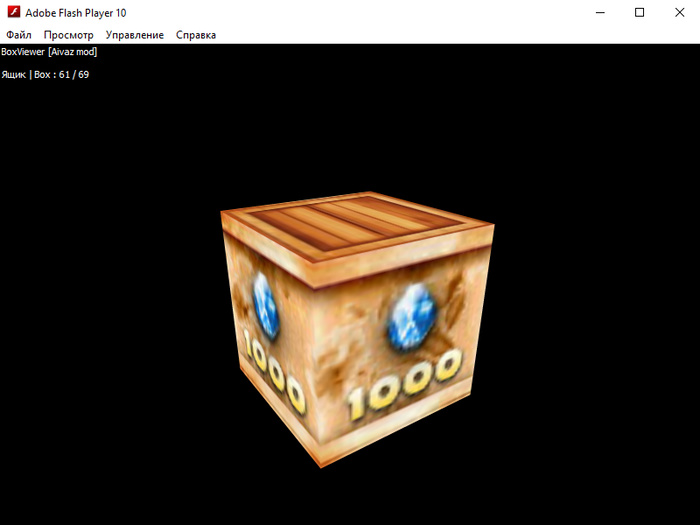
Установка
Чтобы установить ProTLVK, нужно скачать архив по ссылке ниже, после завершения распаковать его, открыть папку ProTLVK и запустить файл ProTLVK.exe. Если у вас x32 Windows, то для запуска нужно открыть FlashPlayer.exe и в него перетащить файл TanksTestingTool.
Скачать можно здесь.